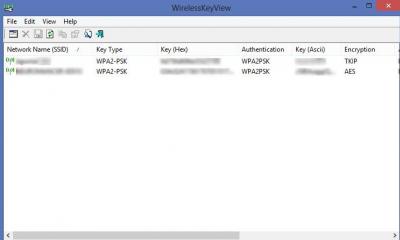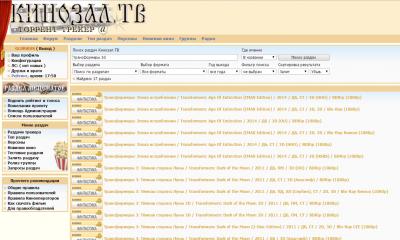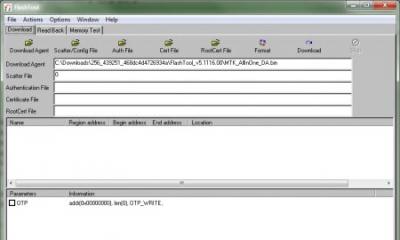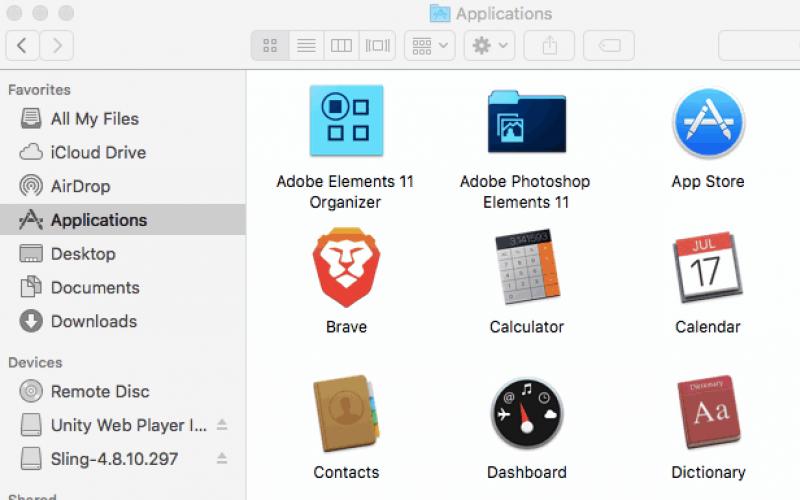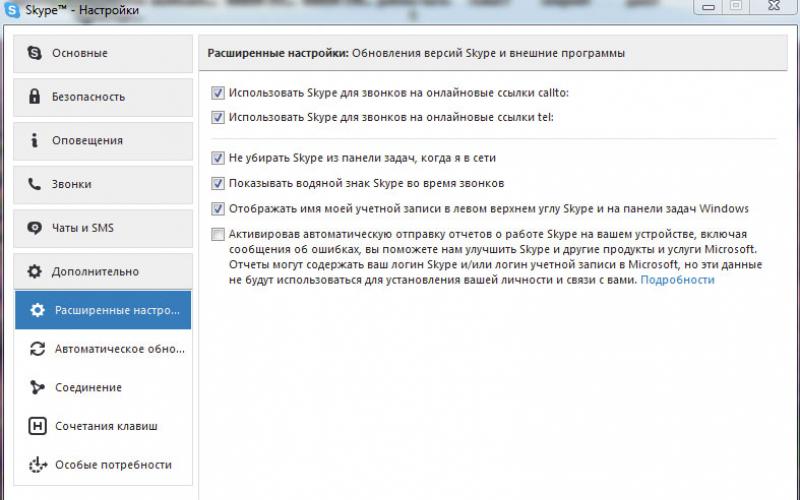Как выбрать ноутбук по параметрам
Выбрать идеальный ноутбук для дома, работы или игр, Вам помогут технические характеристики (параметры) ноутбука, которые можно увидеть в магазине рядом с ценником или в интернет-магазине – в специальном поле.Обратите внимание на тип и частоту процессора в ноутбуке
Основным компонентом в любом ноутбуке или компьютере – является процессор, от него напрямую будет зависеть, быстрота работы, а также энергопотребление (более мощные процессоры требуют большего количества энергии для стабильной работы). Лидерами на рынке процессоров являются две известнейшие компании (думаем, они Вам тоже знакомы): Intel и AMD. В принципе, особой разницы между ними нет, у каждого процессора от того или иного производителя есть свои достоинства и недостатки. Процессоры от Intel стоят чуть дороже, а от AMD – чуть дешевле. Однако наш личный опыт работы показывает, что процессоры от Intel работают чуть быстрее, а также они при эксперименте, длившимся в течение 5-ти лет, показали, что способны и через такой промежуток времени обеспечить должную работу компьютеру. Чего не скажешь о ноутбуках, которые имели процессоры от AMD.
Если Ваш выбор падёт на ноутбуки с процессорами от Intel, рекомендуем выбирать новые типы процессоров, типа: Core i7, Core i5 или Core i3. Если привлечет производитель AMD, то выбирайте типы: Phenom II, Turion II, A6, A8 или A10. Конечно, такие ноутбуки будут немного дороже, но следует учесть тот факт, что компьютерная техника очень быстро развивается, поэтому старая модель устареет через год уже не только в моральном смысле, но и в физическом – не сможет быстро выполнять новые, более сложные задачи.
Оперативная память
Многие покупатели заблуждаются в том, когда считают, что оперативная память – это главная характеристика быстродействия компьютера. В некотором смысле это так, однако, ОЗУ (оперативное запоминающее устройство) никак не поможет улучшить быстродействие компьютера, если все остальные параметры будут на самом низком уровне. Кроме того, Вам следует учесть, что ОЗУ всегда можно добавить в компьютер, ведь оперативная память представляет собой небольшую плату, которая легко вставляется в специальной разъем, находящийся под нижней крышкой ноутбука.
Следовательно, выбирайте тот ноутбук, у которого будет меньше всего оперативной памяти, но при этом будет большой потенциал. Например, вставлено будет лишь 2 Гигабайта, а материнская плата позволяет увеличить ОЗУ до 16 Гигабайт. Таким образом, Вы значительно сэкономите деньги при покупке, либо же выберите ноутбук с более мощным процессором, который, кстати говоря, не подлежит замене (по крайней мере, такой простой как ОЗУ).
Если Вы приобретаете ноутбук для работы, то в нём должно быть не менее 2 Гигабайт оперативной памяти. Если же Вас интересует игровой ноутбук, то здесь Вам потребуется не менее 4 Гигабайт, так как современные игры очень требовательны в плане технических характеристик компьютера (в нашем случае, ноутбука).
Кстати, если у Вас появятся проблемы с установкой ОЗУ на ноутбук, Вы всегда можете !
Выбирайте больший размер жесткого диска!
Тем, кто выбирает ноутбук для дома или для игр, рекомендуем сделать особый акцент на размере жесткого диска, так как на нём будет находиться вся загруженная Вами информация. Для геймеров жесткий диск важен потом, что хорошие, красивые и реалистичные игры всегда занимают много места на компьютере (до 20-30 Гигабайт весит одна только игра), и это не берем в учет ещё установочные файлы, которые тоже займут 10-15 ГБ (если мы говорим о загрузке игр с Интернета).
В домашних же условиях ноутбук – универсальная вещь, это и кинотеатр, и игровая приставка, и музыкальный центр, и устройства для входа в Интернет. Кроме того домашним ноутбуком зачастую пользуется несколько человек. Теперь только представьте, сколько информации должно уместить одно такое устройство… Правильно, очень много!
Если Вы хотите каких-то инноваций в ноутбуке, то мы советуем вместо обычного HDD-диска, взять SDD (твердотельный диск). Это устройство отличается от привычного нам тем, что скорость передачи файлов между разделами и папками в несколько раз возрастает. Кроме того, SDD более устойчив к повреждениям. Однако цена на ноутбук с таким жестким диском будет несколько выше!
Выбирая ноутбук для игр, уделите внимание видеокарте
Стремясь выбрать хороший игровой ноутбук – в первую очередь следует обратить внимание на тип графического контроллера (или, говоря простым языком, видеокарту). В ноутбуках выделяют три типа графического контроллера:
- Встроенный (модуль встроен в системный процессор);
- Дискретный (видеокарта является отдельным устройством);
- Встроенный и дискретный.
Однако если игры для Вас имеют особое значение, либо Вы много посвящаете времени для работы в графических средах, типа программ Photoshop, то мы Вам настоятельно рекомендуем покупать ноутбуки с дискретным графическим контролером. На таких ноутбуках также приятно смотреть 3D фильмы, так как изображение получается очень качественным.
Третий тип графического контроллера очень редко встретишь на ноутбуках, однако они существуют. Суть работы этого типа заключается в следующем: при работе с офисными программами – включается только интегрированная видеокарта, а при запуске сложной графике (игр, фильмов, графических редакторов) – включается отдельная видеокарта. Такой принцип работы помогает сократить потребляемую мощность, а значит, увеличить время работы аккумулятора ноутбука.

Большое значение имеет размер экрана, габариты и вес
Многие покупатели забывают о том, зачем они приобретают ноутбук и поэтому выбирают модель, которая не подходит их образу жизни. К примеру, если Вы собираетесь, время от времени использовать ноутбук в поездках или часто его транспортировать, то в этом случае Вам необходима модель, которая будет занимать минимум места, и при этом это не скажется на производительности. Следовательно, Вам необходим экран диагональю меньше 15 дюймов, вес не должен превышать 2-х килограмм, чем тоньше устройство – тем лучше, поверхность не должна быть глянцевой, чтобы она не поцарапалась при транспортировке. Кстати, в этот момент очень многие задают себе вопрос: «Что выбрать нетбук или ноутбук? », для меня ответ очевиден – только ноутбук , так как нетбук имеет массу ограничений, а раз так, то тогда уж лучше взять планшет или смартфон с большим экраном, тогда уж точно будет минимум проблем с весом и размером.
Если выезды будут очень редкими, то мы наоборот советуем Вам сосредоточиться на параметрах ноутбука с точки зрения технических характеристик. В частности лучше взять ноутбук с большим экраном – на нём удобнее и работать, и в игры играть, и фильмы смотреть. Не заморачивайтесь с весом ноутбука, в любом случае он будет стоять на столе, а если решите посидеть на диване, кресле или кровати, то рекомендуем прикупить специальную подставку. Так как держать на коленях даже легкое устройство – не очень то и удобно, кроме того подставка защитит ноутбук от пыли, а Вашим коленкам не будет жарко от нагревшегося компьютера (нагреваются они очень сильно при длительной работе).
Важно ли для Вас время работы ноутбука?!
Очень часто цена ноутбука изменяется в зависимости от мощности аккумулятора, то есть зависит от того сколько сможет проработать ноутбук без электроэнергии. Если Вы собираетесь, ноутбук использовать в поездках или в местах, где отсутствует розетка электропитания, то настоятельно Вам рекомендуем выбрать модель, которая имеет максимальное время работы без подзарядки. Поверьте это очень важный момент для туристов или людей работающих в дороге. Иногда лучше уступить в мощности процессора или объеме жесткого диска, зато компьютер будет дольше работать. Выбирая ноутбук по времени работы от аккумулятора, всегда кроме технических характеристик читайте и реальные отзывы в Интернете. К примеру, существует масса ноутбуков, которые по техническим характеристикам должны работать более 8-9 часов. На практике же, нам не встречались модели сумевшие проработать более 4-х (при среднем уровне активности). Поэтому не будет лишним, если Вы сразу приобретете вторую батарею, которую всегда будете иметь при себе, если куда-то выезжаете (естественно она должна быть заряжена).
Если ноутбук будет использоваться чаще всего в домашних условиях, то мы не рекомендуем переплачивать за мощную батарею лишние деньги. Кстати, со временем любой аккумулятор может потерять свои свойства, если ноутбук постоянно держать включенным от сети.
Установленная операционная система
Отдельного разговора заслуживает операционные системы, которые устанавливаются в ноутбуке при покупке. Скажем сразу, мы рекомендуем покупать ноутбуки без операционной системы в комплекте. Даже несмотря на то, что большинство ноутбуков сегодня продаются без ОС, однако и такие случаи встречаются. Давайте объясним нашу позицию:
- Некоторые не совсем честные магазины сами устанавливают операционные системы в компьютер (не всегда лицензионные), после чего увеличивают за это цену на ноутбук.
- Когда операционная система поставляется от компании производителя, то зачастую это не самые лучшие варианты ОС, например: Windows Home или Windows Basic и т.п. То есть системы в некотором смысле не полные.
- Некоторые магазины специально устанавливают на ноутбуки операционные системы Linux, чтобы пользователи захотели переустановить на привычную Windows OS.
- Немалая часть заводов стандартно устанавливает на ноутбуки дистрибутивы Linux, так как они бесплатны.
Кстати, если Вам необходимо !
Модуль беспроводной связи Wi-Fi является очень важной современной функцией. Это раньше, чтобы войти в Интернет, нужны были провода, а сейчас подключиться к Интернету можно и без них, достаточно купить Wi-Fi роутер (или маршрутизатор) и иметь устройство с Wi-Fi модулем (в нашем случае устройство – это ноутбук). Вот сами представьте, как удобно – Вы можете передвигаться по квартире (дому) с ноутбуком, абсолютно без проводов. Пользоваться интернетом в любой комнате и даже на улице (рядом с домом), если Ваш роутер имеет столь сильный сигнал.
Кроме того, беспроводной интернет есть в некоторых общественных местах (аэропортах, кафе, барах, клубах и т.п.). Ведь Вы уже, наверное, сами встречали таблички с надписью Wi-Fi. Возможно сегодня, Вам кажется всё это излишеством, однако через год-другой, сами уже не сможете без такого удобного средства, как Wi-Fi.
При помощи Wi-Fi можно не только выходить в Интернет, но также отсылать документы принтеру на печать, передавать файлы на мобильные телефоны или компьютеры, а ещё можно по Wi-Fi подключать HD ресиверы и HD плееры. И всё это делать абсолютно без проводов!

Bluetooth
Безусловно, технология Bluetooth потеряла былую славу и актуальность, однако необходимость в этом интерфейсе не исчезнет никогда, так как при помощи Bluetooth можно подключать телефоны, смартфоны, клавиатуры, компьютерные мыши и многое другое. Радиосвязь осуществляется на расстоянии 10 метров (грубо говоря, на несколько комнат вполне хватит).
Если Вы захотите приобрести беспроводную клавиатуру к своему ноутбуку, то интерфейс Bluetooth будет очень кстати – избавит Вас от проводов и от покупки отдельных адаптеров. Лично для меня Bluetooth удобен тем, что я всегда могу подключить по нему свой MP3-плеер и пополнить музыкальную библиотеку новыми треками.
Поддержка 3G
Если Ваш ноутбук имеет встроенный беспроводной модем, который поддерживает технологию 3G, то эта модель ноутбука явно очень модная, так как сотовые сети третьего поколения ещё не полностью развиты в нашей стране (существует лишь в крупных городах). Однако не далеко то время, когда 3G будет в каждом населенном пункте, что сможет обеспечить Вас скоростным доступом в Интернет в любом месте. Поэтому если Вы покупаете ноутбук на 5-10 лет или в Вашем городе уже есть 3G, то мы настоятельно советуем обратить внимание на ноутбуки с поддержкой 3G.
Какой выбрать ноутбук
Теперь давайте определимся с конкретными моделями ноутбуков. Так как мы не знаем Вашего бюджета, выделенного на покупку ноутбука, мы представили перед Вами 3 разных модели, которые имеют разную мощность и созданы для различных задач. Выберите тот, который на Ваш взгляд является лучшим (в соотношении цены и качества).Sony VAIO VPC-F23M1R

- Процессор: Intel Core i5;
- Частота процессора ноутбука составляет 2400 МГц;
- ОЗУ: 4096 Мб;
- Жесткий диск ноутбука имеет размер: 500 Гигабайт;
- Диагональ экрана 16.4 дюйма;
- Чипсет графического контроллера (видеокарта) NVIDIA GeForce GT 540M;
- Вес ноутбука 3 килограмма;
- Цена: 1 100 долларов.
Lenovo IdeaPad Z570

- У данной модели может быть три тип процессора: Core i3, Core i5 или Pentium;
- Частота процессоров варьируется от 2200 до 2500 МГц;
- ОЗУ от 4096 до 6144 Мегабайт;
- Жесткий диск от 500 до 750 гигабайт;
- Графический контроллер дискретный: NVIDIA GeForce GT 525M, NVIDIA GeForce GT 540M или NVIDIA GeForce GT 630M;
- Вес ноутбука 2,7 килограмм;
- Цена: ~800 долларов.
ASUS K55DR

- Процессор AMD A6;
- Частота процессора ноутбука 2700 МГц;
- ОЗУ 4 Гигабайта;
- Жесткий диск: 500 Гб;
- Диагональ экрана ноутбука: 15.6 дюйма;
- Видеокарта: AMD Radeon HD 7470M;
- Вес ноутбука 2,6 килограм;
- Цена: 700 долларов.
Подытоживая нашу сегодняшнюю статью, мы хотели бы ещё раз акцентировать Ваше внимание на том, что на покупке ноутбука никак нельзя экономить, ведь впоследствии его детали уже не получиться обновить, либо это будет стоить очень дорого, то есть абсолютно нерентабельно (проще купить новый).
Современные тенденции жизни диктуют новые правила, и теперь лучший помощник для большинства из нас – ноутбук. Поэтому очень важно выбрать для себя действительно качественное и подходящее по всем требованиям устройство.
В данной статье мы постараемся дать практические рекомендации относительно того, как выбрать себе достойного портативного друга. Не останутся без внимания основные характеристики ноутбуков, так как корректно выбрать ноутбук и при этом не учитывать параметры – практически невозможно.
Для удобства и быстрого перехода приведено краткое содержание:
Производитель ноутбука
Такая характеристика, как производитель ноутбука, не является превалирующей при выборе. Это вытекает из того, что практически все производители ноутбуков не имеют каких-либо отличительных характеристик относительно аппаратной части, так как используют идентичные продукты от известных производителей видеокарт, процессоров, жестких дисков и других комплектующих. Единственное, что остается за производителем – это организация хорошей системы охлаждения, качественная сборка, должный внешний вид устройства и очень небольшой список других мелочей. Поэтому можно смело выбирать из всех известных производителей: Apple, Sony, Lenovo, Asus, HP, Acer, Samsung, DELL и т.д. Относительно Apple и Sony – довольно спорный вопрос, так как они любители увеличить стоимость «за бренд», но и качество при этом соответствующее. Известным и надёжным грантом, является компания Asus, при чем с очень демократичными ценами на продукцию для массового потребителя.

Рекомендую перед выбором той или иной модели, ознакомиться с обзорами и отзывами пользователей, дабы не напороться на неудачную модель в плане охлаждения или качества сборки. Неудачные модели и даже линейки, проскальзывают у всех без исключения производителей.
Выбор ноутбука 2013. Аппаратные характеристики
При выборе ноутбука, аппаратные характеристики являются наиболее весомым и сложным фактором. Первым делом, необходимо отбросить все эстетические вкусы и сосредоточиться на внутренностях устройства, дабы отсеять все не подходящие модели.
Перед тем как оценивать аппаратные характеристики устройства, вам нужно дать четкий ответ на вопрос: для чего вам ноутбук. То есть дать ему оценку с точки зрения позиционирования. Можно устроить градацию ноутбуков по множеству параметров, но условно лучше выделить несколько основных по производительности:
- Начальный уровень производительности. Позиционируются для работы с текстом, просмотра видео, простеньких игр и других подобных видов задач. Главным их достоинством является невысокая цена;
- Средний уровень производительности. Такие ноутбуки уже могут выполнять более ресурсоемкие задачи, к вышеописанным задачам можно добавить возможность поиграть в большинство игр на средних настройках, возможность комфортной работы в некоторых графических пакетах, что в результате дает большую пригодность для замены домашнего ПК. Цена у них немного выше, нежели у ноутбуков начального уровня производительности, зато возможностей гораздо больше;
- Высокий уровень производительности. Сюда можно отнести дорогостоящие ноутбуки, которые могут показывать достаточно высокую производительность в требовательных играх и программах. Такие ноутбуки могут стать практически полноценной заменой домашнему ПК, но конечно же с рядом недостатков.
Итак, условную градацию мы завершили. Здесь важно уяснить тот факт, что ноутбуки начального уровня производительности окажутся для некоторых очень приемлемым вариантом, а для некоторых – даже ноутбуков среднего уровня будет недостаточно. Поэтому мы переходим непосредственно к аппаратным характеристикам, чтобы каждый мог смоделировать для себя необходимое устройство.
Выбираем процессор для ноутбука
Грамотный выбор процессора – это залог успеха. Мы не будем слишком сильно уходить в дебри конкретных моделей, а вкратце поговорим относительно основных серий.

Стоит отметить, что процессор в любой системе отвечает за вычислительную производительность, то есть в большей мере за работу программ направленных на это. Например, с более мощным процессором намного быстрее будет проходить распаковка файлов, конвертация видео, любые виды кодирования, работа практически всех видов программ (время обработки данных в них) зависит именно от процессора. Теперь относительно конкретных линеек от ведущих производителей AMD и Intel :
- Если вам нужен ноутбук для нетребовательных задач, то следует выбирать среди линеек Intel – процессоры Celeron, Pentium или на худой конец Atom. В ряде случаев можно обратить внимание на Intel Core i3 из тех, которые менее производительны и дешевле по цене. Если же процессор от AMD, то здесь смотрим на серии Trinity A4, AMD E, AMD C. В этом классе хорошо смотрится как продукция Intel, так и продукция AMD.
- Когда речь заходит о среднем классе ноутбуков, то здесь под наш взор из процессоров Intel попадают: опять же Intel Core i3 и часть не очень производительных Intel Core i5, приемлемых по цене. Из AMD: Trinty A6,A8 и в отдельных случаях A10. Phenom – не рекомендуется.
В этом классе рекомендуется присмотреться именно к процесcорам AMD Trinity, особенно в связке с видеокартой от AMD. Такие ноутбуки за приемлемую цену, дадут наилучшую производительность в этом классе. Так что, если вы хотите дешевый игровой ноутбук – AMD Trinity для вас. Но не стоит строить иллюзий по поводу этих процессоров: они покажут лучшую игровую производительность за свою цену, но не заоблачную и подойдут только для средних игр. - Постепенно мы добрались и до класса высокопроизводительных ноутбуков, здесь от Intel и AMD мы будем требовать самое лучшее. К сожалению, AMD в этом классе практически ничего не может противопоставить конкуренту (максимум это А10, и то он будет не совсем корректен здесь). Из серий Intel – это топовые Intel Core i5 и i7. Мощный игровой ноутбук на этих процессорах достаточно неоднозначная штука. Зачастую, лучше укомплектовать десктоп и купить средненький ноутбук. По цене выйдет не намного больше, но зато у вас будет и бешеная игровая производительность десктопа и хорошая портативность ноутбука.
Но если вы серьезно настроены на покупку игрового ноутбука и ждете от него достойной производительности, то тогда смотрите на модели от 1200$. При этом все должно быть сбалансировано, а главное здесь – мощная дискретная видеокарта.
Видеокарта для ноутбука – интегрированная или дискретная?
Чтобы выбрать видеокарту для ноутбука, нужно опять же отталкиваться от классов позиционирования. Если поставленные задачи для ноутбука будут не высокие по отношения к игровой производительности: простенькие игры, просмотр фильмов и прослушивание музыки, а также работа в простых программах (текстовые редакторы и т.д.), то вам вполне хватит интегрированной (встроенной в процессор) видеокарты. Поэтому для бюджетного и среднего класса, очень хороши ноутбуки на базе AMD Trinity. Процессоры AMD Trinity обладают самой мощной интегрированной графикой, именно по части интегрированных видеокарт им нету равных. В результате, в ценовом диапазоне до 600-700$, предпочтение лучше отдать именно интегрированной графике этих процессоров, но, опять же, если задачи преимущественно не игровые, а вычислительные, то в некоторых вариациях будет приемлема и встроенная графика от Intel.

Поднимаясь в чуть более дорогостоящий средний сегмент 700-1200$, уже можно говорить о дискретных видеокартах. Здесь в плане графики неплохо и доступно будет смотреться связка AMD A10 + видеокарта Radeon HD 7670. В этом случае работа и интегрированной видеокарты, и дискретной, будет реализована в совместном режиме при помощи Dual Graphics. Эта связка будет хороша для графических нагрузок (игры, фильмы в высоком качестве и т.д.). Если же вам нужна в большей мере вычислительная производительность, то здесь уже лучше будет смотреться какая-нибудь дискретная видюшка от Nvidia с CUDA, в паре с процессором Intel.
Перебираясь в сегмент высокопроизводительных ноутбуков от 1200$ и далеко вверх, полностью забываем про интегрированную графику – здесь ей не место. Из высокопроизводительных ноутбуков можно отметить Dell Alienware, но там слишком много пафоса, за который хотят содрать очень крупную сумму. Зато характеристики впечатляют: две видеокарты HD7990M в режиме Cross Fire.
Есть и менее пафосные, более дешёвые модели. Желательно, чтобы в них была установлена видеокарта по производительности где-то GTX650M и выше, иначе не удастся даже спародировать комфортную игру и работу, в требовательных к графическим ресурсами, приложениях.
Остальные аппаратные характеристики
К остальным аппаратным характеристикам ноутбука, можно отнести объем оперативной памяти и объём жесткого диска. « Оперативной памяти много не бывает » - из этого следует то, что стоит выбирать модели с большим объёмом ОЗУ на борту. Но если устраивать градацию по классам, то можно выделить следующую зависимость:
- Для ноутбуков начального уровня производительности будет достаточно 2-4 Гб;
- Для ноутбуков среднего уровня производительности, объём ОЗУ 6 Гб будет вполне оптимальным (если не присутствует каких-либо специфических задач);
- Для ноутбуков высокого уровня производительности, требуется 6-8 Гб и более.
Если говорить про объём жесткого диска, то тут все сугубо индивидуально. Одному будет достаточно и 250 Гб, а другому – будет мало 750 Гб. Но, как золотую средину, можно назвать объём в 500 Гб.
Выбор дисплея
При выборе дисплея следует, опять же, отталкиваться от позиционирования ноутбука. Когда речь заходит относительно диагонали, то золотой срединой является именно 15,6 дюймов, такие ноутбуки могут похвастаться, как удобством работы в стационарных условиях, так и неплохой портативностью. Если уклон идёт в портативность, то следует присмотреться к моделям 10-13 дюймов. Если же планируется покупка дескноута (настольного ноутбука для дома), то можно подымать планку до 17 или 19 дюймов.

Немаловажным здесь будет разрешение. Казалось бы – чем больше разрешение, тем лучше. Но здесь не все однозначно, особенно в случае ноутбуков со слабой аппаратной начинкой. Если ноутбук начального уровня (по аппаратным характеристикам), будет работать с разрешением дисплея 1920х1080, то его графическая подсистема (которая скорее всего представляет из себе интегрированную графику), будет просто умирать, даже на просмотре фильмов в высоком качестве. Поэтому тут очень важен баланс. Если это ноутбук начального уровня, то с диагональю 15,6 дюймов вполне оптимальным вариантом будет разрешение 1366х768 точек.
Для ноутбуков среднего диапазона можно замахнуться на 1600х900, но 1366х768 также остается неплохим вариантом, в этом случае аппаратная начинка будет еще эффективнее раскрывать себя.
Для класса высокопроизводительных игровых и домашних ноутбуков, резонно подбирать разрешение от 1600х900 и выше, то есть можно замахиваться на Full HD – 1920x1080, благо железо позволяет его «вытягивать».
Лучшее качество изображения у дисплеев с IPS-матрицами, поэтому предпочтительно подбирать ноутбуки именно с такими дисплеями. Но если в бюджетных вариантах вам будут попадаться другие типы матриц – не стоит «крутить носом». Сейчас любые из матриц обладают достаточно хорошим качеством изображения.
Дополнительные параметры
К дополнительным факторам, можно отнести вес и габариты устройства. На это стоит обращать довольно пристальное внимание при выборе ноутбука. Для некоторых, характеристики автономной работы устройства будут наиболее важным параметром. Эту характеристику лучше оценивать по отзывам и обзорам различных моделей ноутбуков, так как разработчики не всегда указывают объективную информацию относительно данного параметра.

Также должен присутствовать стандартный набор интерфейсов для связи с внешним миром – Wi-Fi, USB, 3G, достаточное количество USB портов, для некоторых пригодятся довольно специфические интерфейсы, такие как Thunderbolt, используемый преимущественно в ноутбуках от Apple. Здесь тоже все сугубо индивидуально, и нужно согласно характеристикам определить, что вам нужно, а что нет.

Выводы
Осталось подвести итоги всего вышесказанного. Конечно же, все параметры и нюансы выбора ноутбука описать не удалось. Наиболее важно – это четко определить для себя задачи будущего ноутбука, трезво оценить ваш бюджет на покупку и возможности ноутбуков этого ценового диапазона. Эти факторы являются залогом успешной покупки.
Удачи в выборе ноутбука! Если у Вас есть какие-то вопросы по выбору, можете оставлять их в комментариях.
Покупка любой техники требует серьезного подхода, ведь она будет служить нам не один год. При выборе ноутбука недостаточно руководствоваться лишь его физическим характеристикам
(размером, весом и показателями эргономичности), важно уделить внимание техническим параметрам.
В зависимости от того, для каких целей вы приобретаете ноутбук, эти показатели могут варьироваться, сужая тем самым круг подходящих моделей. Перейдем к рассмотрению конкретных показателей, которые и будут играть решающую роль при выборе модели.
Самые главные параметры ноутбуков:
Размер экрана и матрица
Очевидно, что работать за ноутбуком с большим экраном будет довольно удобно. Дисплей с диагональю 15,4 — 17 дюймов великолепно подойдет и для просмотра фильмов и для работы с текстовыми документами. Но если вам часто приходится брать с собой ноутбук в поездки, то громоздкая модель создаст массу неудобств. Гораздо более удобной в таком случае будет модель с дисплеем 10 — 12 дюймов. При этом нужно уделить внимание разрешению экрана. Для офисных моделей будет вполне достаточно расширения XGA, но если вы планируете работать с графикой или уделять много времени играм, то наиболее предпочтительным будет расширение WUXGA.

Говоря о характеристиках дисплея, следует упомянуть о свойствах и назначении матрицы. Именно матрица отвечает за качество изображения, на данный момент матрица может быть изготовлена по одной из трех технологий. Самой доступной, отличающейся низкой стоимостью технологией является TN (Twisted Nematic). Дисплей, изготовленный по принципу TN, будет отличаться низким энергопотреблением и неплохим временем реакции, но качество картинки в целом оставляет желать лучшего. Из-за низких показателей цветопередачи и контрастности просмотр фильмов или работа с графикой будут сильно затруднены. Наиболее подходящими параметрами для домашнего ноутбука обладает дисплей, изготовленный по технологии MVA (Multi-Domain Vertical Alignment). В этом случае и контрастность будет на уровне, и цветопередача отличная, и угол обзора вполне подходящий для работы с видео и графикой. Самыми лучшими считаются матрицы, изготовленные по технологии IPS (In Plane Switching). Ввиду довольно высокой стоимости и сильного энергопотребления они не получили должной популярности и используются главным образом для профессиональных целей.
Вне зависимости от типа матрицы, для улучшения качества картинки производители могут использовать дополнительные покрытия. Они не только повышают яркость изображения, но и защищают от бликов. Если монитор матовый и имеет фиолетовый оттенок, значит, он имеет надежное антибликовое покрытие и может считаться вполне безопасным и комфортным для работы.
Аккумулятор

Поскольку одним из главных преимуществ ноутбука является его мобильность, то время работы от аккумуляторной батареи становится одним из важнейших факторов при выборе. Большинство моделей рассчитаны на 2 часа работы при средней нагрузке, а самым распространенным видом аккумулятора является Li-Ion. Для некоторых моделей указывается время работы 8 часов, но стоит понимать, что в данном случае речь идет о нагрузке ниже среднего показателя. Если вы хотите подстраховаться на случай внезапного отключения ноутбука, лучше сразу приобрести дополнительный аккумулятор.
Центральный процессор

Важнейшая деталь любого ПК, в том числе и ноутбука. Главным показателем процессора является тактовая частота, она определяет количество операций, которые может проводить процессор в единицу времени. Чем больше тактовая частота, тем выше быстродействие компьютера. Для офиса подойдет модель с частотой 1 ГГц, а вот для запуска игр и графических редакторов тактовая частота должна быть не меньше 2 ГГц. Бессменными лидерами среди процессоров остаются модели Intel, обеспечивающие наряду с высокой тактовой частотой низкие показатели энергопотребления. Не отстают от них и процессоры AMD, привлекающие покупателей невысокой стоимостью в сравнении с Intel.
Несомненно, стоит отдать предпочтение модели с высокой тактовой частотой процессора. Ведь развитие программного обеспечения не стоит на месте и уже через пару лет показатель частоты, который на момент покупки считался оптимальным, может не удовлетворить требованиям современных программ.
Материнская плата

Дело в том, что это одно из немногих устройств, исключающее процедуру замены. Материнская плата встраивается в ноутбук при сборке, и заменить ее вы не сможете. Поэтому стоит обратить внимание на наличие дополнительных слотов, позволяющих произвести наращивание оперативной памяти. Если материнская плата предусматривает хотя бы один слот (лучше, чтобы их было два), то у вас будет достаточно возможностей для проведения модернизации.
Винчестер (жесткий диск)

Это главный носитель информации, от объема которого напрямую зависит количество данных, которое может поместиться в вашем ноутбуке. Если для офисных компьютеров будет достаточно винчестера объемом 40 Гб, то для домашнего ноутбука объем должен составлять не менее 200 Гб. Параметры винчестера влияют и на стоимость модели, но при этом объемный жесткий диск избавит вас от дополнительных трат в будущем. Вам не придется покупать дополнительные съемные диски и тратиться на флеш носители ради того, чтобы сохранить архив фотографий или записать любимые фильмы. Смена винчестера доступна далеко не всегда, поскольку жесткие диски, которыми комплектуются ноутбуки , имеют иные показатели, нежели винчестеры для ПК.
Оперативная память

Это еще один показатель, характеризующий быстродействие модели. Для комфортной полноценной работы оперативная память ноутбука должна составлять не менее 256 Мб. Если вы планируете запускать ресурсоемкие приложения (новые игры или программы для работы с графикой), то минимальная оперативная память должна составлять 512 Мб. Если материнская плата предусматривает наличие разъемов для карт памяти, то в будущем вы сможете без труда модернизировать ваш ноутбук и установить такую оперативную память, какая вам потребуется.
Видеоадаптер

Абсолютно все ноутбуки комплектуются встроенной видеокартой, параметры которой влияют как на стоимость, так и на возможности модели. Чем мощнее видеоадаптер, тем выше качество изображения, и тем больше возможностей для работы с видео и фото ресурсами. Стоит отметить, что параметры видеокарты являются одним из важнейших показателей для любителей компьютерных игр.
Звуковая карта

Что касается звукового адаптера, то здесь никаких специфических отличий нет. Абсолютно все ноутбуки снабжены стандартной звуковой картой, позволяющей воспроизводить любые аудио файлы. Иногда ноутбук может иметь встроенные колонки, но они обладают совсем небольшой мощностью и не могут заменить полноценную аудиосистему. Если звуковая карта предусматривает аудио выход, то вы сможете подсоединять к ноутбуку колонки или наушники.
Клавиатура и сенсорная панель
Если вы много работаете с текстовыми документами, то клавиатура ноутбука должна быть максимально удобной. Здесь стоит обращать внимание на размеры клавиш, которые могут быть меньше, чем на стандартной клавиатуре в силу компактности ноутбука. Иногда часть клавиатуры может быть полноразмерной, а другая часть иметь уменьшенный формат клавиш, что тоже не очень удобно.

Вместо привычного манипулятора «мышь» в ноутбуках предусмотрена специальная сенсорная панель, при покупке нужно опробовать ее на чувствительность. Некоторые модели могут иметь небольшой джойстик, использовать который также довольно удобно. Но если эти устройства покажутся вам непривычными, всегда можно купить обычную мышь и работать с привычным манипулятором.
Коммуникационные возможности

В современных моделях ноутбуков непременно присутствует встроенный модем, стандартная сетевая карта, а также модуль Wi-Fi. Благодаря этим комплектующим у вас появится возможность подключаться к сети Интернет (в том числе используя беспроводные технологии), подключать ноутбук к локальной сети и при необходимости расширить его возможности.
Порты ввода/вывода

Наличие портов позволяет подключать к ноутбуку дополнительные устройства. Естественно, что чем больше портов, тем больше устройств вы сможете подключить. Непременно должен присутствовать USB-порт (лучше, если их будет не менее трех). Это универсальный порт, используемый для подключения самых разных устройств: клавиатуры и мыши, принтера, сканера, флеш-накопителей, а также съемных носителей памяти. Если ноутбук будет оснащен модулем Bluetooth, вы сможете с легкостью подключать сотовый телефон, беспроводные клавиатуру и мышь, которые очень популярны. Порт PCMCIA допускает подключения ряда периферийных устройств: дополнительной оперативной памяти, факса, модема, жесткого диска и прочих устройств.
Параметры корпуса и вес

На вес и размер ноутбука влияет набор комплектующих, параметры дисплея и материал, из которого изготовлен корпус. Если вы планируете пользоваться ноутбуком в домашних условиях, то вес не будет играть решающей роли при выборе. Но если вам придется часто брать его с собой в поездки, то стоит задуматься о приобретении мобильной облегченной модели, вес которой не должен превышать 5 кг. При этом стоит понимать, что металлический корпус гораздо надежнее пластикового. Только он может обеспечить безопасность внутренних устройств.
Это основные моменты, на которые стоит обратить внимание при выборе модели ноутбука. Если у вас возникнут сомнения по поводу того или иного показателя, стоит обратиться за консультацией к специалистам. Только они могут помочь разобраться в многообразии компьютерных новинок и сделать правильный выбор.
Кроется в перечне задач, которые на нем придется решать. Для скромных офисных документов достаточно будет и нетбука, который с такими задачами на «ура» справится. Более серьезные требования выдвигаются к мультимедийным системам, где планируется слушать музыку и смотреть фильмы. Если же вам нужен мобильный игровой ПК или то такого устройства должно быть в разы лучше. Поэтому в первую очередь нужно определиться с тем, для чего ноутбук вам нужен, что вы на нем будете делать. Именно ответы на эти вопросы определяют как технические характеристики, так и конечную стоимость устройства.
Внешний вид
Начнем отвечать на вопрос, как правильно выбирать ноутбук, с наиболее простого - внешнего вида. Корпус должен быть обязательно матовый. За счет этого значительно дольше сохраняется начальный он более устойчив к появлению грязи, царапины на нем практически незаметны (чего не скажешь про глянцевое покрытие). Хоть и достаточно редко, но все равно встречаются такие мобильные ПК с обрезанной клавиатурой. Их тоже лучше не покупать. Работать на нем не совсем удобно, да и технические спецификации оставляют желать лучшего. То есть обязательно наличие расширенной клавиатуры, у которой справа находится числовой блок. Последний фактор, на который стоит обратить внимание, - это расположение тачпада. Вам часто придется на нем работать. Поэтому он должен находиться в наиболее удобном для вас месте.
Экран
Чем больше диагональ экрана, тем более комфортно работать. Но при этом уменьшается время работы от встроенного аккумулятора. Минимальная диагональ, которую на сегодняшний день рекомендуют специалисты, - это 14,1 дюйма. Если больше будет - лучше. Второй важный фактор, который тоже играет важную роль в том, как правильно выбирать ноутбук, - это его разрешение. Чем больше, тем лучше. Для текста будет достаточно 1024 х 768. А вот для игр или графических пакетов должно быть минимум 1920 х 1080, то есть HD-качество. Последний момент, на который стоит обратить внимание, - это тип установленной матрицы. Наиболее часто встречаются TN (устаревший вариант) и IPS (более предпочтительно такое решение).

Начинка
Необходимо выбирать, исходя из будущих задач, которые на данном вычислительном устройстве будут решаться. Например, выясним, как выбрать ноутбук для учебы. Для текста, электронных таблиц, начального программирования будет достаточно процессора с малой производительностью и с интегрированной графикой. Это может быть либо от «Интел» - Celeron (или Pentium) либо от АМД - ЦПУ серии А. Оперативной памяти в нем минимум должно быть 4 Гб и один жесткий диск размером 320 Гб. А вот если будут более серьезные задачи решаться, например объемное 3D-моделирование, то без Core i5 и внешней видеокарты серий GeForse 650 или Radeon 7790 вам просто не обойтись. При этом оперативной памяти минимум должно быть 8 Гб, и накопителей должно быть два - SSD для системы и HDD для данных пользователя. Размер первого должен быть минимум 128 Гб, а второй - от 320 Гб.
Батарея
Емкость батареи влияет только на 2 момента: длительность автономной работы и вес мобильной ЭВМ. Чем больше первый параметр, тем тяжелее батарея, тем больший вес у ПК. Минимальное время без подзарядки на сегодняшний день должно составлять 4 часа. Самые наилучшие в этом плане ноутбуки обеспечивают до 12 часов автономности.
Производители
Теперь разберемся с тем, какой марки выбрать, то есть какого бренда. Наибольшее количество мобильных ПК продается под торговой маркой Lenovo. Но количество не означает качество. Лучше переплатить и купить устройство тех брендов, которые успели себя зарекомендовать в этом сегменте рынка: HP, Asus и Samsung. Чуть хуже качество у Acer, Dell и LG. Но все равно это устройства с достаточным уровнем качества. И именно на их продукцию лучше всего обращать внимание на этапе выбора ноутбука.

Выводы
В рамках данной статьи были даны основные рекомендации относительно того, как правильно выбирать ноутбук. В первую очередь нужно определиться с кругом решаемых задач, а лишь только потом обращать внимание на цену и технические характеристики. Ведь два последних фактора напрямую зависят от первого, и это следует всегда учитывать во время выбора.
Персональные компьютеры вошли в нашу жизнь неотъемлемым атрибутом, как телевизоры, мобильные телефоны, кофеварки и другая бытовая техника. Раньше под аббревиатурой ПК подразумевались стационарные компьютеры, сегодня под этим понимается портативные компьютеры и ноутбук.
Владельцы стационарных компьютеров, при обновлении своих ПК отдают предпочтение многофункциональным, компактным и легким ноутбукамСистемные блоки с мониторами остаются только на специально оборудованных местах.
Покупателю нужно сделать непростой выбор, в том количестве моделей и производителей, которые представлены на рынке. Оптимальный выбор по всем параметрам и конфигурации своего ноутбука, может сделать только будущий владелец.
Важные параметры ноутбука
Есть ряд критериев выбора ноутбука. Если вы будете активно пользоваться ноутбуком, то самым главным при выборе является его назначение. После того как вы определитесь с его применение можно переходить к конфигурации. Выбрать ноутбук по характеристикам не просто.
По назначению портативные компьютеры можно условно разделить на группы:
- Для дома (небольшой экран и базовый набор инструментов: офисные приложения, почта интернет). Компактный, не тяжелый, свободно перемещается по жилому помещению;
- Для работы (в зависимости от работы). Отличаются дизайном, повышенной энергоемкостью батарей (до 12 часов), небольшой вес и габариты;
- Для игр (большой экран, мощная конфигурация, малый запас по автономному питанию, стоит на столе и почти никогда не перемещается). Используется взамен стационарного компьютера. Имеет хороший монитор, качественную звуковую систему, большой вес и габариты;
Пользователи совмещают лэптопы по назначению, баланс условный, решение зависит от владельца. При достаточном количества средств, то лучше купить несколько компьютеров, которые удовлетворят запросы и потребности.
Вторым важным параметром является конфигурация ноутбука:
- Процессор. Процессор в ноутбуке играет важнейшую роль. От его мощности зависит скорость обрабатываемой информации и в целом производительность всей системы. Популярными моделями считаются AMD и Intel.
Замечено, что процессоры Intel работают быстрее с офисными приложениями и программами
AMD или Intel выбирать владельцу.
Процессор AMD, из-за мощного встроенного видеоадаптера, работает быстрее с играми и видеографикой.
- Диагональ ноутбука. От нее зависит размер рабочего стола. Мониторы с большой диагональю не подойдут для командировок, а с маленькой для просмотра фильмов. Экран ноутбука может быть глянцевым или матовым. Глянцевые мониторы используют для визуализации изображения, они оптически увеличивают контрастность и цветовую насыщенность (приятно смотреть видео, играть). Проблема глянцевых мониторов – блики от яркого освещения. На матовых экранах картинка визуально хуже, но у них нет отблесков и глаза меньше устают, за ними приятно работать. При выборе диагонали и типа экрана, придите в магазин и выберите, какой вам подойдет. Обратите внимание на угол наклона монитора. При работе с ноутбуком на коленях, то вам подойдет угол открытия крыши 130 ° и больше;
- Оперативная память. Для нормальной работы с современными операционными системами нужно от 4Гб ОЗУ. Оперативки много не бывает, чем больше тем, менее нагруженными будут другие комплектующие компьютера. При выборе ноутбука, лучше сразу приобрести необходимое количество памяти. Если же вы покупаете для возможной модернизации, то обратите внимание на расширяемость ноутбука. Учтите, что замена или увеличение планок оперативной памяти, осуществляется не всегда просто (чтобы добраться до слотов расширения, приходится разбирать весь ноутбук). Из-за не высокой цены ОЗУ, комплектуйте компьютер сразу всем необходимым объемом;
- Жесткий диск. Хранилище информации огромных размеров для ноутбука уже не актуально. Видео и музыка есть в онлайн просмотре в Интернете, работа с документацией в «облаках» входит в обиход, хранение фотографий тоже внешнее. Устанавливать винчестер менее 500 Гб, тоже не имеет смысла (для игрового компьютера «вес» игры составляет 15-30 Гб и на установку не менее 10 Гб). Для жесткого диска важным параметром является тип HDD или SSD.
Твердотельные SSD накопители работают в разы быстрее, менее шумно и выделяют меньшее количество тепла. Но из-за своей цены еще не совсем доступны пользователям; - Видеокарта. Она нужна для игрового ноутбука. В компьютере она встречается трех типов: встроенная (встроена в процессор), дискретная (отдельное устройство) и симбиоз (встроенная и дискретная одновременно). Встроенную видеокарту применяют в домашних компьютерах, дискретную в игровых. Одновременное использование обеих видеокарт сокращает энергопотребление ноутбуком (при работе в офисных приложениях работает встроенная, при работе с мощными графическими редакторами и игровом процессе включается дискретная);
- Наличие DVD привода, Wi-fi, Blutooth, нужных разъемов. Владельцы ноутбуков уже не применяют для хранения информации DVD и соответственно не пользуются DVD приводами, а применяют флэш накопители. Прежде чем оснастить компьютер определите нужен ли он вам. Если же нужен, то обратите внимание на приводы BlueRay с возможностью читать любые форматы дисков. При покупке ноутбука удостоверьтесь, что на его «борту» есть все необходимые сетевые средства для связи с внешним миром и нужным оборудованием (сетевая карта, Wi-fi и Blutooth адаптеры). По разъемам можно отметить USB (3-4 шт. должно хватить, при нехватке можно докупить разветвитель), D-SUB для подключения внешнего – для подключения к ЖК-мониторам. Остальные, как правило комплектуются стандартно: аудио выход/выходы (один разъем совмещенный для наушников и микрофона. Лучше брать раздельно), картридер, и другие;
- Емкость аккумулятора. Данный параметр регулирует продолжительность работы ноутбука. Соответственно, чем она больше, тем дольше проработает компьютер автономно. Емкостной аккумулятор увеличивает вес лэптопа. Учтите, что работа лэптопа без подзарядки, указанная производителем — завышена. При износе батарей время работы без подзарядки снижается.
- Клавиатура и другое. Здесь при выборе смотрите и пробуйте на ощупь кнопки. Они должны не вызывать неприятных ощущений, с четко нанесенными символами на двух языках. Расположение кнопок играет не большую роль, к ней вы со временем привыкните. Если часто пользуетесь цифрами, то возможна вам подойдет клавиатура с цифровым блоком. На клавиатуре без блока кнопки имеют больший размер. Цифровой блок покупается как отдельное устройство и подключается в USB разъем. Стандартные клавиатуры имеют светодиодную подсветку, которая отключается. На клавиатурах располагают тачпад или мультисенсорный тачпад. Мультисенсорный тачпад позволяет работать на нем двумя пальцами. Качественная камера имеет от 1.5 млн пикселей. Качество звука на ноутбуке невозможно определить пока ты его не послушаешь. Характеристика в описании об этом ничего не скажет.
Ноутбук для дома
Портативный компьютер для дома малогабаритный, и благодаря не средним комплектующим – продолжительный запас по времени автономной работы.
Удобен: для учебы, транспортировке в общественном транспорте, командировок, отпуска.Исходя из характеристик, приведенных в разделе выше, ноутбук для дома -высокомобильное устройство. Проснувшись утром вы пошли позавтракать, попутно при этом просмотрели почту или новости в Интернете.
Основными характеристиками для домашнего компьютера считаются базовая мощность для работы с офисными приложениями. Мощность процессора не большая, диагональ экрана от 10,1" до 15,6". Объем оперативной памяти 2-4 Гб, винчестера до 200 Гб. Видеокарта — встроенная.
Ноутбук для работы
Для работы подойдет ноутбук с диагональю 14" или 15,6".
Ноутбук оснащается мощной конфигурацией и может использоваться как домашний, а при установленной дискретной видеокарты и как игровойДиагональ экрана позволяет выполнять типичные задачи и участвовать в игровом процессе, с нетребовательным ПО.
Ноутбук для игр
Для игр используют крупноформатные мониторы с диагональю 17,3" и выше. Оснащаются мощной конфигурацией. Данный тип ноутбуков дорогостоящий. Они считаются крупногабаритными и тяжелыми. В транспортировке не приспособлены. Устанавливаются один раз и не перемещаются.
Используются для просмотра видео файлов, мощных игр и заменяет обычный стационарный компьютерПри работе с графическими интерфейсами, ноутбуки для игр шумят и сильно греются. Рекомендуется сразу же к ним приобретать дополнительные подставки для охлаждения. При работе с нагрузкой продолжительное время, без достаточного охлаждения, игровые ноутбуки выходят из строя через 2-5 года.
ПОСМОТРЕТЬ ВИДЕО